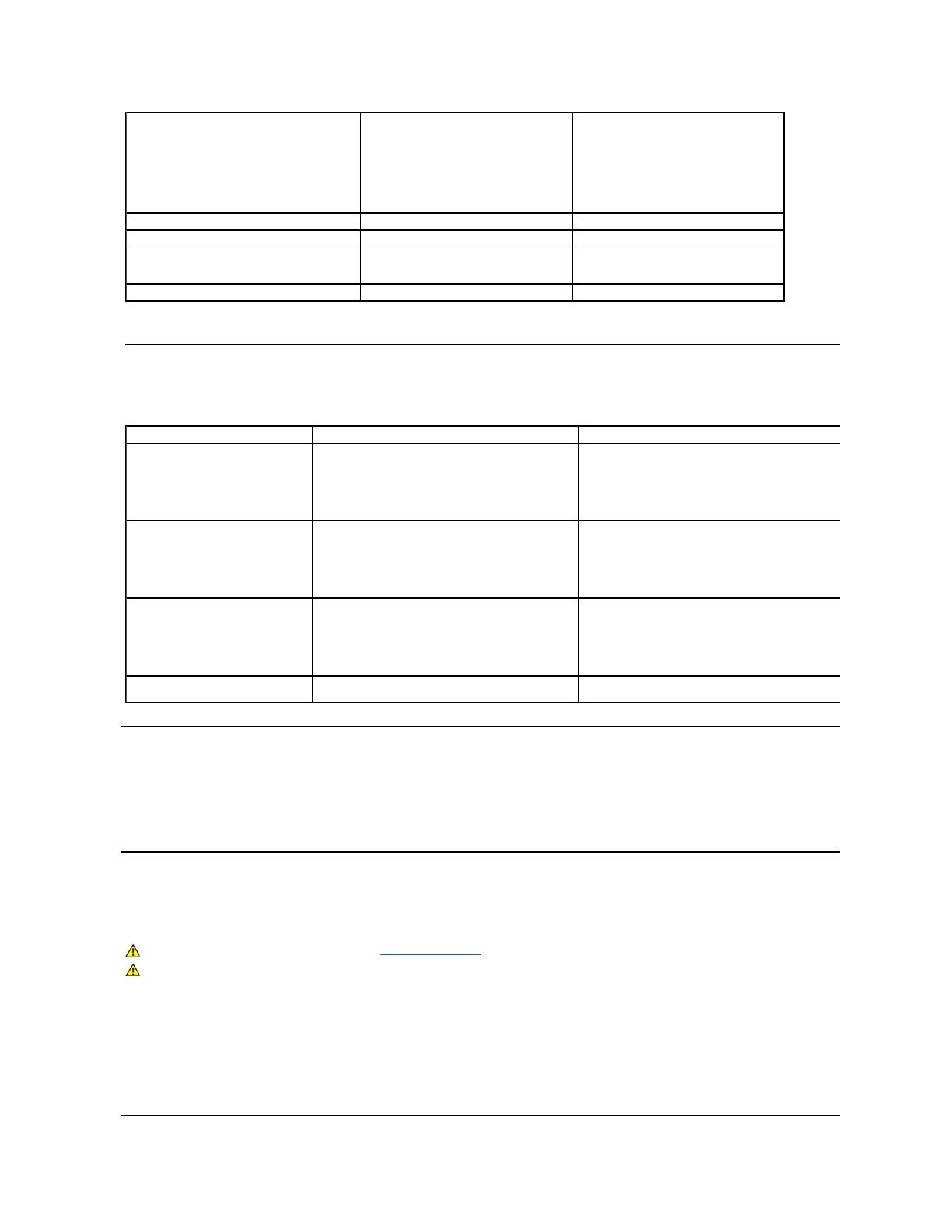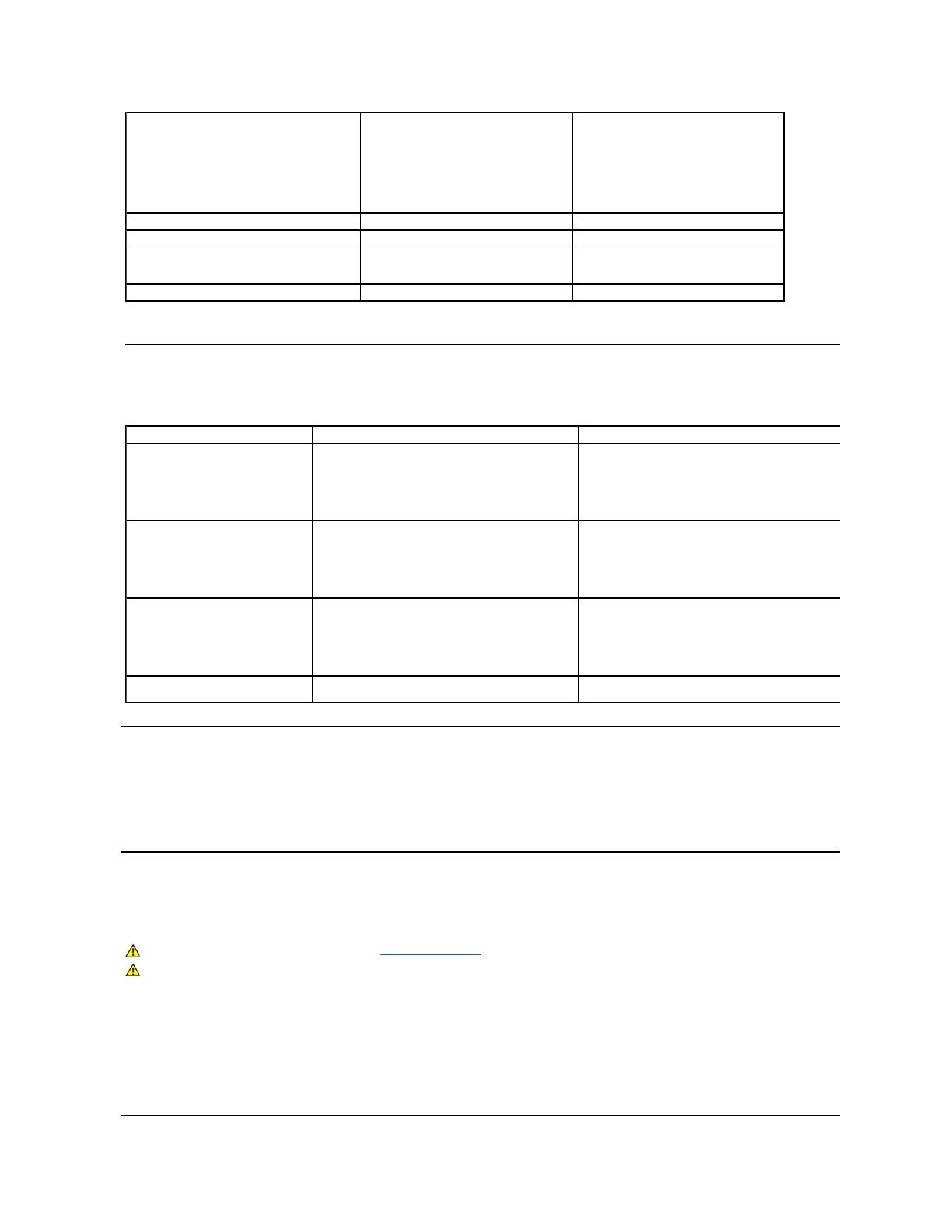
QualitàmonitorLCDePixelPolicy
DuranteilprocessodifabbricazionedelmonitorLCD,puòverificarsicheunoopiùpixelrimanganofissiinunostatodinoncambiato.Daciòrisultachealcunipixelfissi
appaiano come piccoli punti estremanete neri o luminosi. Quando il pixel rimane definitivamente acceso, viene conosciuto come “punto luminoso.”
nero,èconosciutocome“punto scuro.”
Intuttiicasi,questipixelfissosonomoltodifficilidavedereenondegradanolaqualitàeusabilitàdelmonitor.Lapresenzasulmonitorda1a5pixelfissièconsiderata
normaleeall'internodeglistandarddicompetitività.Perulterioriinformazioni,vedereilsitoperilsupportodiDellsu:support.dell.com.
Linee guida sulla manutenzione
Cura del Monitor
Perunamaggiorepraticità,seguireleistruzioniriportatediseguitoduranteildisimballaggio,lapulizia,oiltrasportodelmonitor:
l
Per pulire lo schermo antistatico, inumidire leggermente un panno morbido e pulito. Se possibile, utilizzare un fazzoletto specifico per la pulizia dello schermo o
una soluzione adatta al rivestimento antistatico. Non usare benzene, diluenti, ammoniaca, sostanze abrasive o aria compressa.
l Usareunpannoleggermenteinumiditoconacquacaldaperpulirelepartiinplastica.Evitarediutilizzaredetergenti,poichéalcunesostanzedetergenti
potrebbero lasciare una pellicola di colore bianco latte.
l Se durante l'apertura della confezione del monitor si nota della polvere bianca, toglierla con un panno morbido. Questa polvere bianca si crea durante la
spedizione del monitor.
l Trattareconcurailmonitorpoichéimonitorscuripossonograffiarsiemostraredeigraffichiari,moltodipiùdeimonitordicolorechiaro.
l Permeglioconservarelaqualitàdelleimmaginidelmonitor,usareunoscreensaverdinamicoespegnereilmonitorquandononlosiusa.
Dimensioni supporto:
l Altezza
l Larghezza
l Profondità
4,72pollici(119,96mm)
8,66pollici(219,92mm)
6,17pollici(156,67mm)
4,91pollici(124,71mm)
9,84pollici(249,94mm)
6,13pollici(155,70mm)
Peso con supporto montato e cavi
Peso senza supporto montato
(Considerato il montaggio a parete o montaggio
VESA - nessun cavo)
Peso del supporto montato
Caratteristiche ambientali
La seguente tabella riporta le condizioni ambientali per il monitor:
Monitor a schermo piatto Dell IN1720
Monitor a schermo piatto Dell IN1920
Temperatura
l Di funzionamento
l Di non funzionamento
da0°a40°C(da32°a104°F)
Stoccaggio: da -20°a60°C(-4°a140°F)
Spedizione: da -20°a60°C(-4°a140°F)
da0°a40°C(da32°a104°F)
Stoccaggio: da -20°a60°C(-4°a140°F)
Spedizione: da -20°a60°C(-4°a140°F)
Umidità
l Di funzionamento
l Di non funzionamento
da 10% a 80% (senza condensa)
Stoccaggio: da 5% a 90% (senza condenza)
Spedizione: da 5% a 90% (senza condensa)
da 10% a 80% (senza condensa)
Stoccaggio: da 5% a 90% (senza condenza)
Spedizione: da 5% a 90% (senza condensa)
Altitudine
l Di funzionamento
l Di non funzionamento
3.657,6m (12.000 piedi) max
12.192m (40.000 piedi) max
3.657,6m (12.000 piedi) max
12.192m (40.000 piedi) max
256,08 BTU/ora (max.)
119,5 BTU/ora (tipica)
71,82 BTU/ora (max.)
64,98 BTU/ora (tipica)
AVVERTENZA: Leggere con attenzione le presenti istruzioni di sicurezzaprimadipulireilmonitor.
AVVERTENZA:Primadipuliremonitor,scollegareilcavodialimentazionedelmonitordallapresaelettrica.